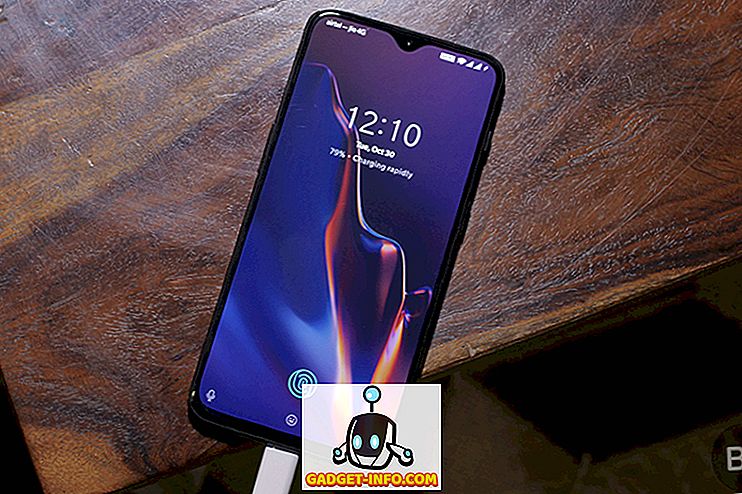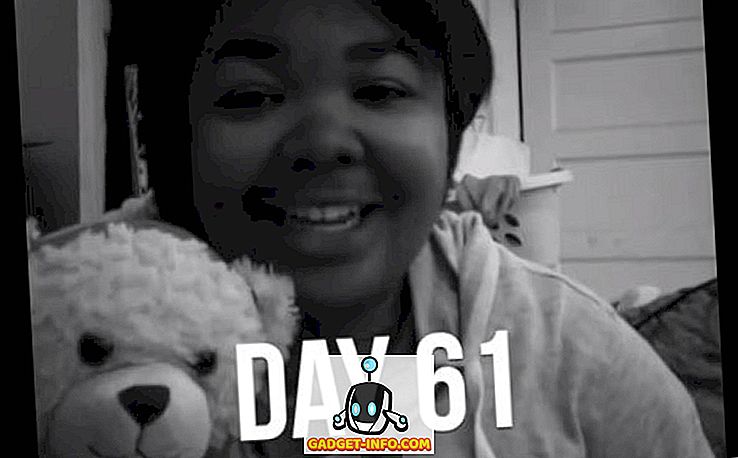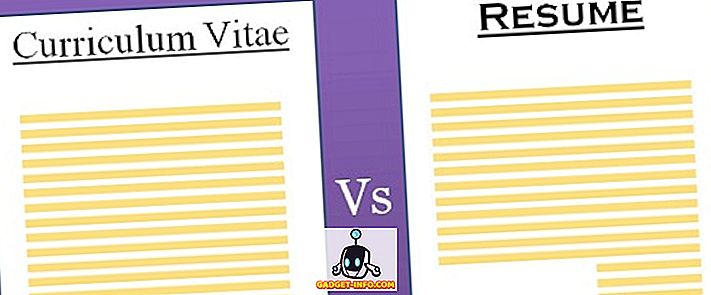Piratkopiering är en mycket stor angelägenhet för människor som skapar innehåll på webben idag. Nu måste skapare betala så mycket uppmärksamhet för att skydda sitt arbete från att bli piratkopierad, som de spenderar på att skapa själva arbetet. Detta är verkligen frustrerande eftersom det är ett komplett slöseri med tid som kan utnyttjas mer produktivt för att skapa nytt innehåll. Med det sagt, piratkopiering är något som ingen av oss kan ta lätt och bör ägna lite tid åt att ge åtminstone ett skyddslag till vårt arbete.
En av de enklaste sakerna som kan piratkopieras på internet är foton. Det gör ont att se en bild, som du fångade och redigerade ibland i timmar för att få den perfekta färgprofilen, som används av någon annan utan att ge dig de förfallna krediterna. Det är därför vattenmärken är så viktiga, eftersom de lägger till ett lager av säkerhet på dina bilder, och tillåter ingen att använda dem utan ditt samtycke. Men att lägga vattenstämpel till dina bilder individuellt är mycket tidskrävande och inte genomförbart. Lyckligtvis finns det många program från tredje part på Mac, som gör att du kan satsa vattenstämpelbilder:
Batch vattenstämpel bilder på Mac
Även om det finns ett par appar som tillåter dig att satsa vattenstämpelbilder på Mac, är min favorit PhotoBulk ($ 9, 99). PhotoBulk gör det väldigt enkelt att lägga till antingen text eller bildbaserat vattenstämpel på dina foton. Det bästa med att använda PhotoBulk är att när du skapar ett anpassat vattenstämpel, kan du spara det som förinställt och sedan applicera vattenmärken blir bara en stegvis process. Så, låt oss se hur du använder PhotoBulk, ska vi?
- Det första och uppenbara steget är att ladda ner och installera appen på din Mac.
2. När appen är installerad på din enhet startar du appen och klickar på plusknappen för att lägga till foton du vill lägga vattenmärket på.

3. Som du kan se, på vänster sida av appen får vi flera alternativ som vattenstämpel, resize, optimera och så vidare.

4. Eftersom vi fokuserar på vattenmärkning våra bilder idag, klicka på rutan bredvid vattenstämpeln . Här kan du välja vilken typ av vattenstämpel du vill lägga till genom att klicka på rullgardinsmenyn som är markerad på bilden.

5. I den här artikeln ska vi använda ett vattenmärke för bild. Välj Bild från rullgardinsmenyn och klicka sedan på bläddringsknappen för att välja din vattenstämpelbild.

6. Justera just vattenstämpelns plats, storlek och opacitet och tryck på "Start" -knappen. När du klickar på Start-knappen kommer appen att be dig välja den plats där du vill spara ditt foto. Välj plats och spara sedan bilderna.

7. När appen har bearbetat alla bilder får du möjlighet att spara din förinställda inställning om du vill använda samma inställningar igen i framtiden. Klicka på "Spara förinställd" -knappen för att göra det.

8. Nedan finns de ursprungliga och vattenmärkta bilderna för din jämförelse. Du kan se, kvaliteten på originalbilderna minskar inte på något sätt. Den enda förändringen är tillämpningen av vattenstämpel på bilderna.






Vattenmärke dina bilder för att skydda dem mot piratkopiering
Som du kan se var det väldigt lätt att använda vattenstämplar på dina foton med hjälp av PhotoBulk-appen. När du har sparat dina förinställningar kommer det bara att vara några sekunder att använda vattenstämplar på dina foton. För mig är det ett måste för alla som arbetar med foton. Det finns andra appar där ute, som Photomarks, BatchPhoto och iWatermarkPro, men PhotoBulk är överlägset den mest snygga och enklaste att använda av dem alla.